Шрифт сжатый: Узкие шрифты — русские скачать бесплатно
07.06.2023 


 Разное
Разное
Изменение интервалов в тексте — Служба поддержки Майкрософт
Word для Microsoft 365 Outlook для Microsoft 365 Word 2021 Outlook 2021 Word 2019 Outlook 2019 Word 2016 Outlook 2016 Word 2013 Outlook 2013 Word 2010 Outlook 2010 Word 2007 Outlook 2007 Еще…Меньше
Интервалы между знаками можно изменять как для выбранного текста, так и для отдельных знаков. Кроме того, вы можете растянуть или сжать текст целого абзаца для придания ему желаемого вида.
Изменение интервала между знаками
При выборе параметра Разреженный или Уплотненный между всеми буквами устанавливаются одинаковые интервалы. Кернинг регулирует интервалы между отдельными парами букв, уменьшая или увеличивая их.
Равномерное увеличение или уменьшение интервалов между всеми выделенными знаками
На вкладке Главная нажмите кнопку вызова диалогового окна Шрифт, а затем щелкните вкладку Дополнительно.
Примечание: Если вы используете Word 2007, эта вкладка называется Межзнаковый интервал.
В поле Интервал выберите параметр Разреженный или Уплотненный, а затем введите нужное значение в поле на.
Кернинг знаков, размер которых превышает заданный
Кернингом называется регулировка расстояния между двумя знаками.
-
Выделите текст, который требуется изменить.
-
На вкладке Главная нажмите кнопку вызова диалогового окна Шрифт, а затем щелкните вкладку Дополнительно.
Примечание: Если вы используете Word 2007, эта вкладка называется
Установите флажок Кернинг для знаков размером, а затем введите нужный размер в поле пунктов и более.
Изменение масштаба текста по горизонтали
При изменении масштаба форма знаков меняется в соответствии с указанным процентным значением. Масштаб текста изменяется путем его сжатия или растяжения.
-
Выделите текст, который вы хотите сжать или растянуть.
-
На вкладке Главная нажмите кнопку вызова диалогового окна Шрифт, а затем щелкните вкладку Дополнительно.
Примечание: Если вы используете Word 2007, эта вкладка называется Межзнаковый интервал.

-
Введите нужное процентное значение в поле Масштаб.
Проценты свыше 100 процентов растягивают текст. Процент ниже 100 процентов сжимает текст.
Изменение интервала между строками
Чтобы увеличить или уменьшить объем вертикального пространства между строками текста в абзаце, лучше всего изменить стиль абзаца.
-
Найдите стиль, который вы используете, в коллекции Стили на вкладке Главная .
-
Щелкните стиль правой кнопкой мыши и выберите пункт Изменить.

-
В центре диалогового окна находятся кнопки междустрочного интервала, позволяющие выбрать одинарный, 1,5 или двойной интервал. Выберите интервал, который вы хотите применить, и нажмите кнопку ОК.
Если вы хотите применить к стилю более конкретный междустрочный интервал, нажмите кнопку Формат в левом нижнем углу диалогового окна Изменение стиля и выберите Пункт. Раскрывающийся список Междустрочный интервал позволяет выбрать или задать более конкретный междустрочный интервал.
Дополнительные сведения об изменении стилей в Word см. в статье Настройка стилей в Word.
См. также
-
Использование стилей в Word — бесплатный 10-минутный обучающий курс.

-
-
Настройка полей страницы
-
Изменение горизонтального выравнивания текста на странице
-
Как изменить междустрочный интервал в Word
Остались вопросы о Word?
Задайте их в разделе сообщества Answers, посвященном Word.
Помогите нам улучшить Word
У вас есть предложения по улучшению Word? Сообщите нам, предоставив нам отзыв. Дополнительные сведения см. в статье Разделы справки оставить отзыв о Microsoft 365?.
Сжатый шрифт денег | BLASTHACK
- Статус
- В этой теме нельзя размещать новые ответы.
- #1
Всем доброго вечера,я в сборках понимаю 50/50 ,однажды увидел в интернете такую сборку с сжатыми виртами,очень бы хотелось такую же фичу себе сделать на сборку,но я не шарю ,на просторах ютуба / бх тоже не нашел,мб плохо искал
Пайпер
Сортировка по дате Сортировка по голосам
- #2
В паблике мартинес модс полно таких шрифтов
Позитивный голос 0 Негативный голос
- #3
Aretta написал(а):
Всем доброго вечера,я в сборках понимаю 50/50 ,однажды увидел в интернете такую сборку с сжатыми виртами,очень бы хотелось такую же фичу себе сделать на сборку,но я не шарю ,на просторах ютуба / бх тоже не нашел,мб плохо искал
Посмотреть вложение 194981Нажмите для раскрытия.
..
Ну если ты собираешься сам делать,то можешь скачать пример из паблика ,сказанный человеком выше,там выходит так,что в основном расположение букв,цифр будет отодвинуто направо на сколько то координат,как например лого,которое выглядит как из очка ,а деньги норм
Позитивный голос 0 Негативный голос
- #4
rvng написал(а):
В паблике мартинес модс полно таких шрифтов
Нажмите для раскрытия…
можно кинуть? буду благодарен <3
Позитивный голос 0 Негативный голос
- Решение
- #5
Реакции:
ArettaПозитивный голос 0 Негативный голос
Решение
- #6
Пайпер написал(а):
Нажмите для раскрытия.
..
Мерси
Позитивный голос 0 Негативный голос
- Статус
- В этой теме нельзя размещать новые ответы.
Сжатый шрифт(как на фото)
- Corby
- Помощь
- Ответы
- 0
- Просмотры
- 180
Помощь
Corby
Сжатый шрифт в инвентаре
- User 1122
- Помощь
- Ответы
- 4
- Просмотры
- 220
Помощь
User 1122
Сжатый, стандартный скин пак.

- Alba
- Помощь
- Ответы
- 1
- Просмотры
- 297
Помощь
Tlaugxer
Ищу сжатый gta3.img and gta_int.img.
- Zitexx
- Помощь
- Ответы
- 2
- Просмотры
- 906
Помощь
Zitexx
Ищу сжатый gta3.
 img and gta_int.img без мыла и тд.
img and gta_int.img без мыла и тд.- Zitexx
- Помощь
- Ответы
- 5
- Просмотры
- 375
Помощь
RomanBZK
Поделиться:
Поделиться Ссылка
118 Free Condensed / Narrow Fonts » Fontsc
Размер: defaultsmalllargeNameSort By PopularRecentList 10 Fonts2550 Только без рекламы
Бесплатное ПО — личное и коммерческое использование 10 файлов шрифтов Скачать
SIL OFL (бесплатно для коммерческого использования) 3 файла шрифтов Скачать
Бесплатное ПО — личное и коммерческое использование 6 файлов шрифтов Скачать
Бесплатное ПО — личное и коммерческое использование 2 файла шрифта Скачать
SIL OFL (бесплатно для коммерческого использования) 3 файла шрифтов Скачать
SIL OFL (бесплатно для коммерческого использования) 11 файлов шрифтов Скачать
SIL OFL (бесплатно для коммерческого использования) 2 файла шрифта Скачать
Лицензия Apache 2.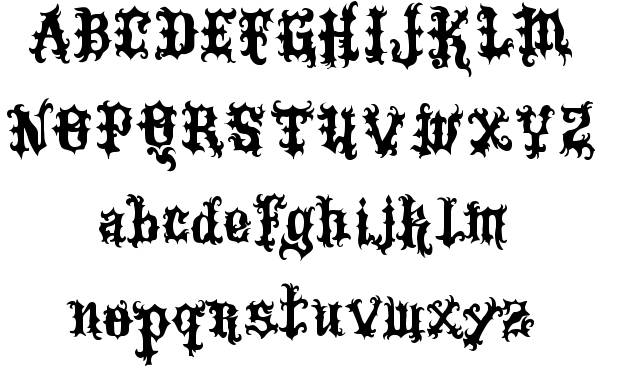 0 (бесплатно для коммерческого использования) 3 файла шрифтов
Скачать
0 (бесплатно для коммерческого использования) 3 файла шрифтов
Скачать
Бесплатное ПО — личное и коммерческое использование 2 файла шрифта Скачать
SIL OFL (бесплатно для коммерческого использования) 1 файл шрифта Скачать
Просмотр категорий шрифтов
- Serif
- Без засечек
- Сценарий
- Декоративный
- Дингбаты
- пикселей, растровое изображение
- Черное письмо
- Международный
Теги случайного шрифта
- непальский
- глухой
- котят
- учебник века
- палатино
- речевой шар
- сова
- 12 пикселей
- множество профи
- акзиденц-гротеск
- далматинец
- иконки
- монолин
- Дракула
- декорированные звезды
- кентавр
- научно-фантастический
- кит
- лето
- танец
- калькулятор
- почтовый
- зажатый
- урду
- 4 июля
- программирование
- зоопарк
- мел
- сжигание
- Траян
Популярные теги шрифтов
- Рождество
- выходной
- партия
- день рождения
- новый год
- люкс
- неоновые огни
- гонки
- праздник
- арабский
Follow Fontsc
facebook.com/fontsc/»> FontscAbous Fontsc
Fontsc.com создан в духе шрифтов, где творческие идеи встречаются с прекрасным дизайном, поскольку мы все знаем, что великолепный дизайн остается навсегда!
Здесь вы можете искать, просматривать и загружать тысячи БЕСПЛАТНЫХ шрифтов коммерческого качества от лучших дизайнеров шрифтов.
- Конфиденциальность
- Условия
- Часто задаваемые вопросы
- Контакт
Copyright © 2018 Fontsc.com
Helvetica® Compressed | Fonts.com
Перейти к основному содержанию
- Попробуй
- Водопад
- Карта персонажей
- OpenType
- Технические детали
Рабочий стол Веб-шрифт
Попробуйте этот шрифт прямо сейчас! Используйте элементы управления ниже, чтобы настроить текстовую строку и ее внешний вид.
Образец текста Быстрая коричневая лиса прыгает через ленивую собаку. Быстрая коричневая лиса прыгает через ленивую собаку.
Размер шрифта:
8910111213141618243248647296
Цвет текста:
Фон:
Попробуйте этот веб-шрифт прямо сейчас! Просто отредактируйте образец текста ниже или измените цвет и размер.
Выберите языковую поддержку Desktop CompatibleCyrillicLatin 1Latin ExtendedLatin Extended + OT Features
Образец текста Быстрая коричневая лиса прыгает через ленивую собаку. Быстрая коричневая лиса прыгает через ленивую собаку.
Размер шрифта:
8910111213141618243248647296
Цвет текста:
Фон:
Быстрая коричневая лиса перепрыгивает через ленивую собаку.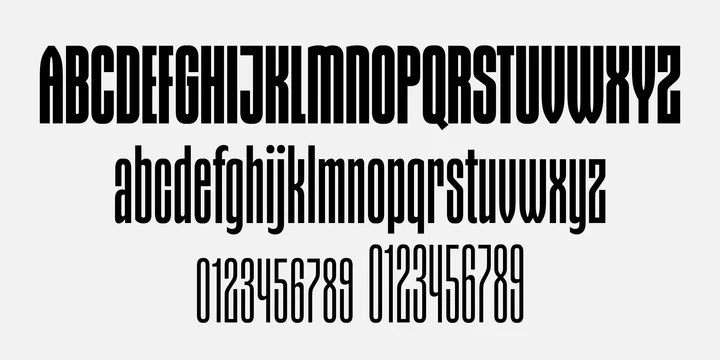 Быстрая коричневая лиса прыгает через ленивую собаку.
Быстрая коричневая лиса прыгает через ленивую собаку.
@font-face{font-family:»Helvetica LT W05 Compressed»;src:url(«//fast.fonts.net/dv2/14/05c855c5-e34f-4b90-a95a-da21cabedd39.woff2?d44f19a68410962a3a590e481481fa 7f84586d5df8888fe5455f55e0f83ed0be044ddfaa95e824a4b1318d5b552aaa24a44025e9&projectid=74f39a9d-a5dc-405f-9690-1c1fd4590ae4») формат(«woff2»),url(«//fast.fonts.net/dv2/3/3c350141-f331-493f-bed8-8cdcb1f053ab.woff?d44f19a682a79efaefa6820e484144 ea3d337f84586d5df8888fe5455f55e0f83ed0be044ddfaa95e824a4b1318d5b552aaa24a44025e9&projectid=74f39a9d -a5dc-405f-9690-1c1fd4590ae4») формат («woff»)}
Быстрая коричневая лиса перепрыгивает через ленивую собаку. Быстрая коричневая лиса прыгает через ленивую собаку.
@font-face{font-family:»Helvetica LT W10 Compressed»;src:url(«//fast.fonts.net/dv2/14/695b0042-8e65-431f-b582-e0e464f710f6.woff2?d44f19a684109620e484147fa790e81859e92aaaea3d337f84586d5df8888fe5455f55e0f83ed0abe044ddfaa945b1148 4a44025e9&projectid=74f39a9d-a5dc-405f-9690-1c1fd4590ae4») формат(«woff2»),url(«//fast.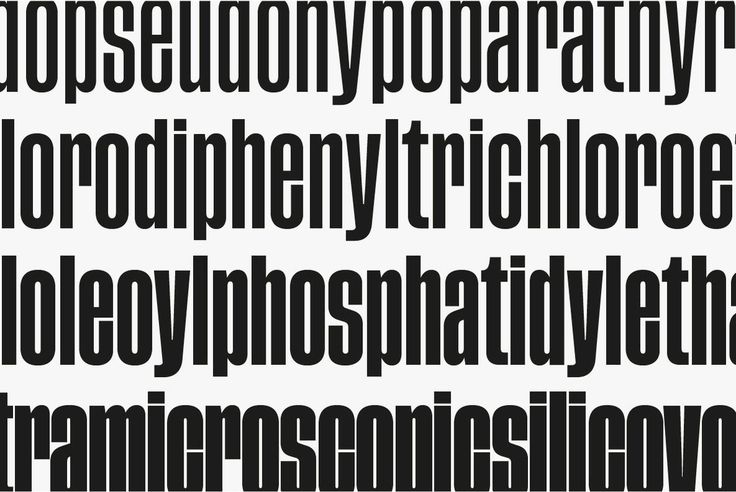 fonts.net/dv2/3/e306fde4-4110 -4b32-a36a-8da05691d468.woff?d44f19a684109620e484147fa790e81859e92aaaea3d337f84586d5df8888fe5455f55e0f83ed0be044ddfaa95e824a4b1318d5b454aproject=029a4ida454a Формат 74f39a9d-a5dc-405f-9690-1c1fd4590ae4″) («woff»)}
fonts.net/dv2/3/e306fde4-4110 -4b32-a36a-8da05691d468.woff?d44f19a684109620e484147fa790e81859e92aaaea3d337f84586d5df8888fe5455f55e0f83ed0be044ddfaa95e824a4b1318d5b454aproject=029a4ida454a Формат 74f39a9d-a5dc-405f-9690-1c1fd4590ae4″) («woff»)}
Быстрая коричневая лиса перепрыгивает через ленивую собаку. Быстрая коричневая лиса прыгает через ленивую собаку.
@font-face{font-family:»Helvetica LT W01 Compressed»;src:url(«//fast.fonts.net/dv2/14/9a21b599-8254-4b46-af23-7c49a2a127be.woff2?d44f19a684109628a509627e484e817fa 337f84586d5df8888fe5455f55e0f83ed0be044ddfaa95e824a4b1318d5b552aaa24a44025e9&projectid=74f39a9d -a5dc-405f-9690-1c1fd4590ae4») формат («woff2»), URL («//fast.fonts.net/dv2/3/4464a79b-239b-48ad-88ab-e4518082b9b6.woff?d44f19a684109620e484147fa790e81859e92aaaea3d337f84586d5df8888fe5455f55e0f83ed0be044ddfaa95e824a4b1318d5b552aaa24a44025e9&projectid=74d-509c9d-4519f05dc-a5dc- 0ae4») формат («woff»)}
Быстрая коричневая лиса перепрыгивает через ленивую собаку.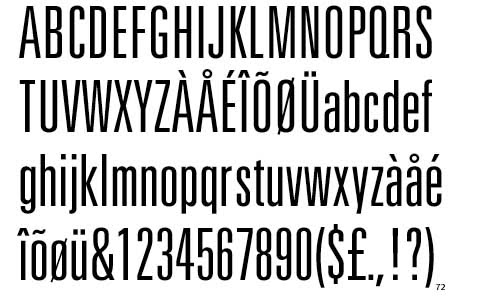 Быстрая коричневая лиса прыгает через ленивую собаку.
Быстрая коричневая лиса прыгает через ленивую собаку.
@font-face{font-family:»Helvetica LT W02 Compressed»;src:url(«//fast.fonts.net/dv2/14/fd46876d-0b1b-46a1-b28d-e03597bec5fb.woff2?d44f19a684109e87fa8e4894147 d337f84586d5df8888fe5455f55e0f83ed0be044ddfaa95e824a4b1318d5b552aaa24a44025e9&projectid=74f39a9d-a5dc-405f-9690-1c1fd4590ae4») формат («woff2»), URL («//fast.fonts.net/dv2/3/6d42570c-2377-46acwoff-9b91-2956 a684109620e484147fa790e81859e92aaaea3d337f84586d5df8888fe5455f55e0f83ed0be044ddfaa95e824a4b1318d5b552aaa24a44025e9&projectid=74f39a9d -a5dc-405f-9690-1c1fd4590ae4») формат («woff»)}
Быстрая коричневая лиса перепрыгивает через ленивую собаку. Быстрая коричневая лиса прыгает через ленивую собаку.
@font-face{font-family:»Helvetica LT W04 Compre1489532″;src:url(«//fast.fonts.net/dv2/14/72a1513a-9c54-490d-8ca4-e42a1e706956.woff2?d44f19a684109620e484147fa790e81859e92aaaea3d337f53ebeedbedfedf45586ffedf4888 044ddfaa95e824a4b1318d5b552aaa24a44025e9&projectid=74f39a9d-a5dc-405f-9690-1c1fd4590ae4») формат («woff2» ),url(«//fast.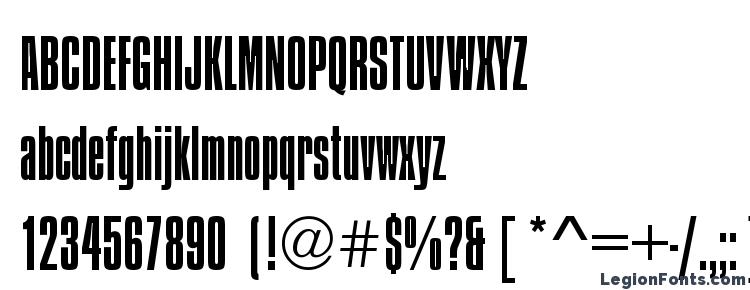 fonts.net/dv2/3/f1f205f2-a20d-4c60-a621-dee95b159e6d.woff?d44f19a684109620e484147fa790e81859e92aaaea3d337f84586d5df8044fedded5e5455f5 824a4b1318d5b552aaa24a44025e9&projectid=74f39a9d-a5dc-405f-9690-1c1fd4590ae4″) формат («woff»)}
fonts.net/dv2/3/f1f205f2-a20d-4c60-a621-dee95b159e6d.woff?d44f19a684109620e484147fa790e81859e92aaaea3d337f84586d5df8044fedded5e5455f5 824a4b1318d5b552aaa24a44025e9&projectid=74f39a9d-a5dc-405f-9690-1c1fd4590ae4″) формат («woff»)}
Рабочий стол Веб-шрифт
Попробуйте этот шрифт прямо сейчас! Используйте элементы управления ниже, чтобы настроить текстовую строку и ее внешний вид.
Образец текста Быстрая коричневая лиса прыгает через ленивую собаку. Быстрая коричневая лиса прыгает через ленивую собаку.
Попробуйте этот веб-шрифт прямо сейчас! Введите текст и нажмите кнопку «Изменить образец текста».
Образец текста Быстрая коричневая лиса прыгает через ленивую собаку. Быстрая коричневая лиса прыгает через ленивую собаку.
72
Быстрая коричневая лиса прыгает через ленивую собаку. Быстрая коричневая лиса прыгает через ленивую собаку.
Быстрая коричневая лиса прыгает через ленивую собаку.
60 Быстрая коричневая лиса прыгает через ленивую собаку. Быстрая коричневая лиса прыгает через ленивую собаку.
48 Быстрая коричневая лиса прыгает через ленивую собаку. Быстрая коричневая лиса прыгает через ленивую собаку.
36 Быстрая коричневая лиса прыгает через ленивую собаку. Быстрая коричневая лиса прыгает через ленивую собаку.
24 Быстрая коричневая лиса прыгает через ленивую собаку. Быстрая коричневая лиса прыгает через ленивую собаку.
18
Быстрая коричневая лиса прыгает через ленивую собаку.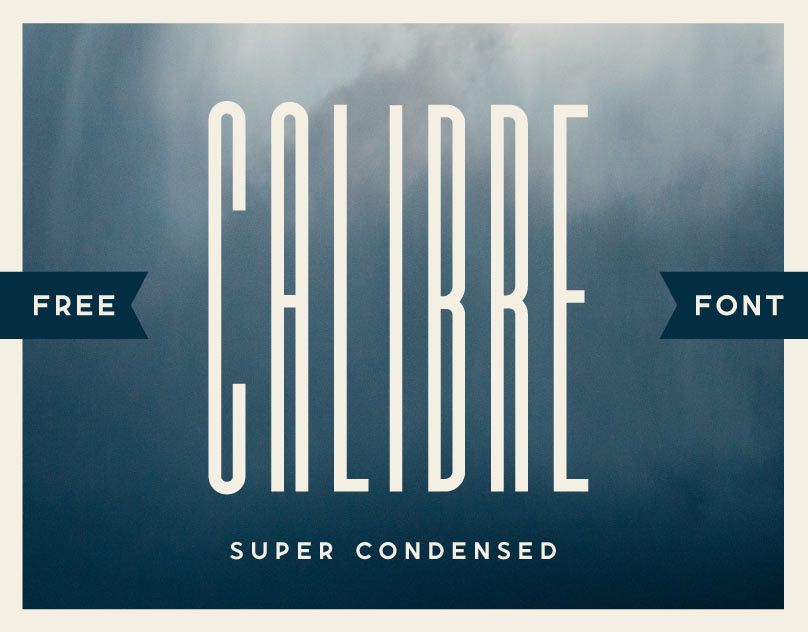 Быстрая коричневая лиса прыгает через ленивую собаку.
Быстрая коричневая лиса прыгает через ленивую собаку.
14 Быстрая коричневая лиса прыгает через ленивую собаку. Быстрая коричневая лиса прыгает через ленивую собаку.
12 Быстрая коричневая лиса прыгает через ленивую собаку. Быстрая коричневая лиса прыгает через ленивую собаку.
10 Быстрая коричневая лиса прыгает через ленивую собаку. Быстрая коричневая лиса прыгает через ленивую собаку.
8 Быстрая коричневая лиса прыгает через ленивую собаку. Быстрая коричневая лиса прыгает через ленивую собаку.
Рабочий стол Веб-шрифт
Загрузка.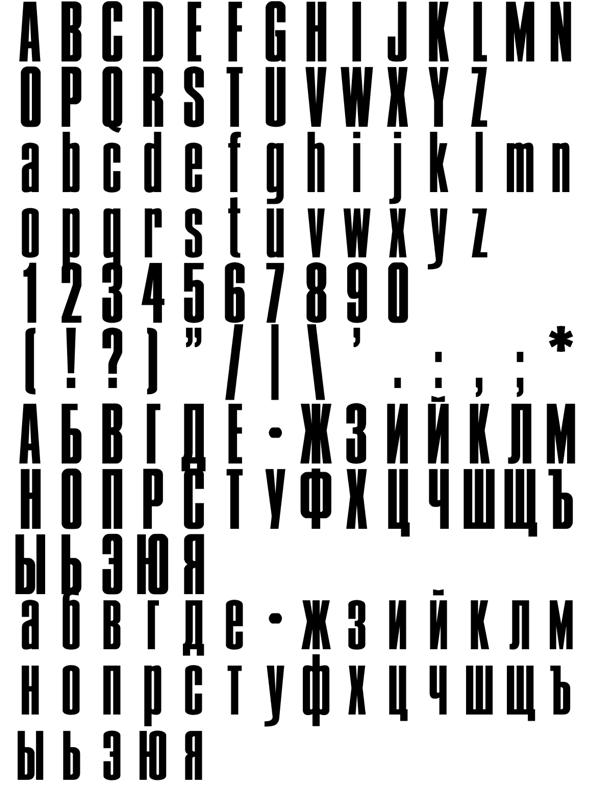 ..
..
Загрузка…
Рабочий стол Веб-шрифт
Технические характеристики текущего продукта
| Формат: | OpenType Pro (CFF) | ||||||||||
| Количество символов: | 490 | ||||||||||
| Код продукта: | |||||||||||
| Номер материала: | 167444530 | ||||||||||
| Технические названия: | |||||||||||
| Имена файлов: | HelveticaLTPro-Compressed.otf | ||||||||||
| Имена оконных меню: | |||||||||||
| Технические детали |
| Формат: | OpenType Pro (TTF) |
| Количество символов: | 490 |
| Код продукта: | |
| Номер материала: | 168444530 |
| Технические названия: | |
| Имена файлов: | HelveticaLTPro-Compressed. Comments |

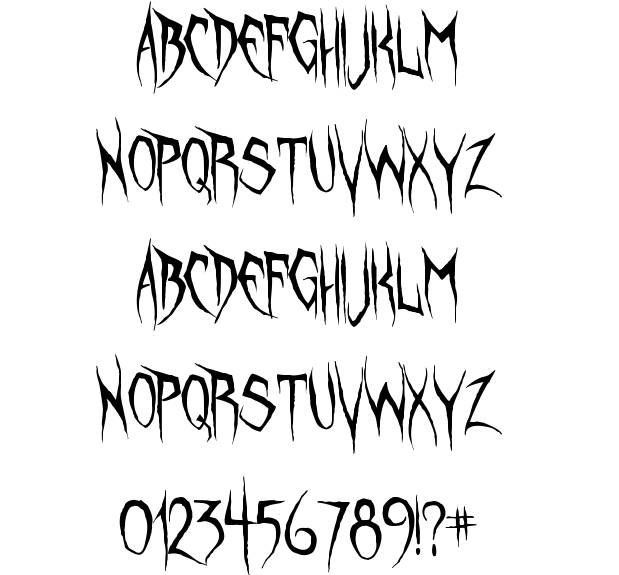


 ..
..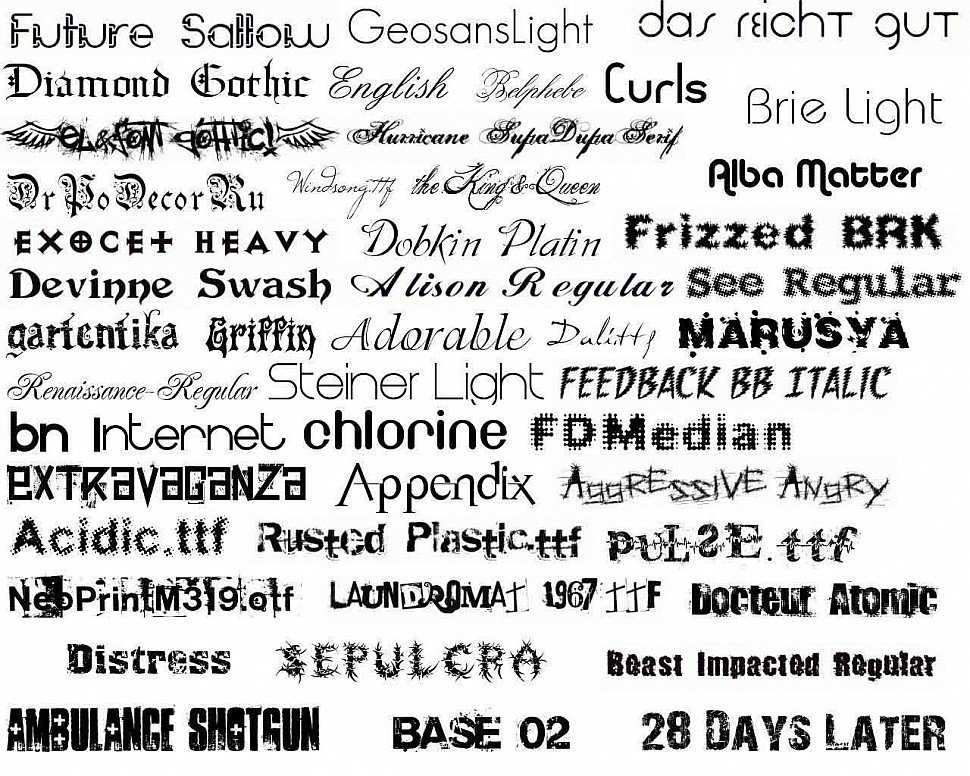 ..
..
 img and gta_int.img без мыла и тд.
img and gta_int.img без мыла и тд.
Leave a Comment